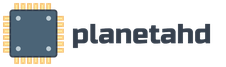Скачать самый лучший антивирусник. Антивирус для Windows XP - что использовать после прекращения поддержки ОС
Microsoft строго рекомендует всем пользователям обновить ОС до Windows 7 или Windows 8. Конечно, это хороший совет, но многие пользователи продолжат использовать Windows XP даже после этой даты. Какие варианты антивирусной защиты они будут иметь? Адреас Маркс (Andreas Marx), главный исполнительный директор AV-Test по результатам опроса 30 вендоров выяснил, что все из них планируют продолжить поддержку Windows XP даже после официального закрытия проекта.
Вынужденное решение
Не делайте ошибок, если у вас есть возможность перейти на современную ОС, непременно сделайте это! После того, как Microsoft прекратит работу по устранению уязвимостей и дыр в безопасности, Windows XP будет словно мишень в тире. Конечно, антивирус потенциально может заблокировать эксплойты, использующие для атаки уязвимости системы. Однако, высока вероятность, что он не справится со своей задачей. В обычной практике существует взаимодействие между полностью обновленной ОС и антивирусом. С апреля Windows XP не сможет выполнять свою часть этого «партнерства».
Завершение эры
Возможно, самым главным сюрпризом этого исследования является новость, что Microsoft продолжит поддержку Microsoft Security Essentials (а также решения для корпоративной защиты) для Windows XP до 14 июля 2015 года. Запись в блоге компании подтверждает это: «Мы поможем организациям успешно завершить миграцию на новые ОС ».
Учитывая огромное разнообразие современных антивирусных баз данных и программ, которые созданы для защиты компьютера, пользователю достаточно сложно выбрать оптимальный вариант, который бы подошел именно ему. Для операционной системы Windows XP, которая существует с 2001 года, написано огромное множество бесплатных антивирусов. Некоторые из них не несут никакой пользы и не защищают должным образом компьютер от внешних атак. Другие же являются проверенными и надежными, используются в течение многих лет множеством пользователей. Какой бесплатный антивирус можно выбрать для своей операционной системы?
Сразу отметим: в статье не будут рассматриваться такие популярные антивирусы, как Касперский, Avast! Pro или им подобные. Эти программы изначально платные и полный набор функциональных особенностей доступен только после приобретения лицензионной версии. Конечно, можно скачать в интернете платный антивирус и «ломать» его, подбирая необходимые ключи и внося их в реестр. Но это дело на любителя, да и вряд ли каждый пользователь сможет справиться с этим. Мы рассмотрим только те варианты, которые изначально не предусматривают платное пользование.
AntiVir Personal Edition
Программа представляет собой бесплатный антивирус немецкой сборки. Одним из главных отличий программы является несложный и понятный каждому пользователю Windows XP интерфейс, который не содержит большого количества бесполезных или лишних опций. Данная программа всегда отличалась высоким качеством работы и быстрой реакцией на появление новых вредоносных кодов и вирусов. Что представляет собой данная программа?
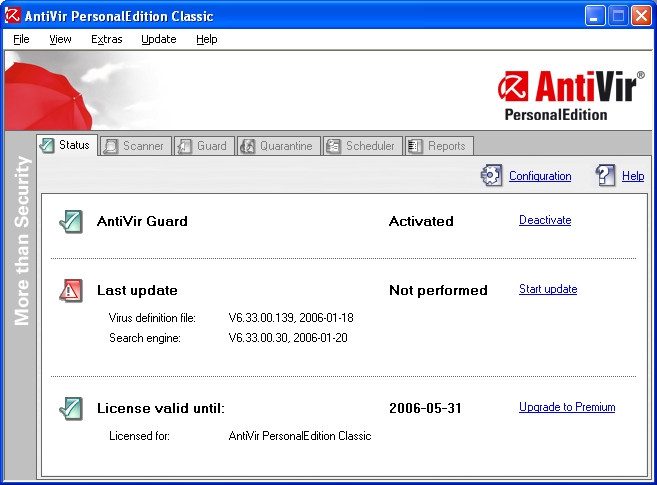
- Включает в себя резидентный монитор, который обеспечивает постоянную защиту операционной системы от внешних атак, сканер, с помощью которого можно проверить любые носители на наличие вирусов и программу обновления, которая постоянно обновляет существующие антивирусные базы.
- Бесплатный антивирус AntiVir отличается отсутствием высоких системных требований для работы. Например, постоянно включенный резидентный монитор для обнаружения вирусов не вызывает торможения в работе Windows XP даже на таком старом «железе», как Pentium II 233 MHz/128 MB RAM.
- Программа показывает отличные результаты поиска и скорости работы. Отдельно стоит заметить, что в базе данных этого бесплатного антивируса содержится более чем 150 000 видов вирусов, с которыми может успешно справится программа.
Avast! 4 Home Edition
Антивирус представляет собой полноценный функциональный пакет программного обеспечения для защиты системы чешского производства. Программа распространяется абсолютно бесплатно (в отличие от профессиональной версии Avast! Pro) и предназначен для домашнего пользования. Для того, чтобы получить лицензионный код, достаточно заполнить анкету на сайте производителя антивируса и на указанный в анкете e-mail спустя некоторое время будет выслан регистрационный ключ. Главным преимуществом антивируса является наличие обновленного ядра, благодаря которому возможно эффективное и максимально быстрое распознавание вирусов и троянских программ.
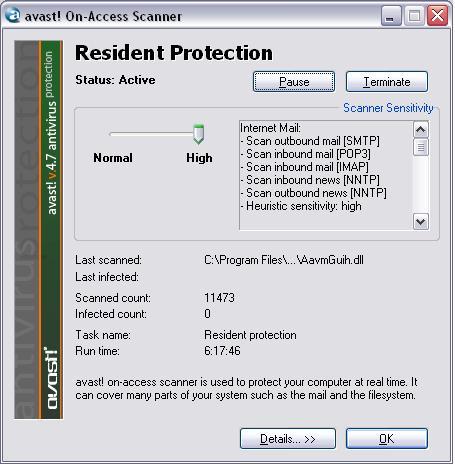
Для работы программы не нужны высокие системные требования. Антивирус удачно «сотрудничает» с такими :
- Workstation: Pentium-class Processor, 64 MB RAM (оптимальный вариант — 128 MB оперативной памяти) и 50 МВ свободного дискового пространства.
- Для 64-х разрядных версий Windows XP ставятся такие требования: AMD Athlon 64 или Operton Intel Pentium 4, наличие 128 MB RAM (оптимально — 256 MB оперативной памяти) и 50 MB свободного дискового пространства.
BitDefender Free Edition
Данная программа является одним из самых эффективных бесплатных антивирусов в мире. Это бесплатная версия знаменитого антивируса, однако несмотря на отсутствие платы за использование программы, BitDefender Free Edition использует те же самые сертифицированные сканирующие механизмы ICSA Labs, что и платные антивирусные продукты данной компании. Это позволяет получить не просто базовую, но практически профессиональную защиту от большинства существующих вирусов и троянских программ. Антивирус включает в себя такие опции:
- Вирусный сканер on-demand, который является оптимальным вариантом для обнаружения вредоносных программ и восстановления системы;
- Планировщик работы программы согласно расписанию, которое пользователь Windows XP выставляет самостоятельно;
- Модуль автоматического обновления существующих антивирусных баз;
- Журнал отчетов и карантин.
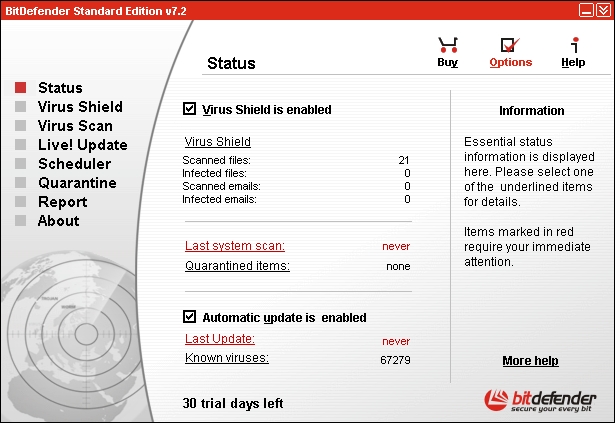
На сегодняшний день антивирус способен распознавать и устранять более чем 317 000 вирусов и вредоносных программ. Помимо самой программы, которую можно скачать на сайте компании-разработчика, там же можно скачать полезные утилиты, которые удаляют наиболее распространенные вирусы. Системные требования у программы такие же, как и у AntiVir Personal Edition, а занимает она не более 42 МВ на жестком диске.
ClamWin
Программа является бесплатным антивирусным сканером, который можно успешно использовать на ОС Windows XP. На сегодняшний день возможно установить только англоязычную версию программы. Возможности этого антивируса заключаются в следующем:
- Проведения планового сканирования по заранее заданному расписанию;
- Антивирусный сканер;
- Автоматическое обновление имеющихся антивирусных баз;
- Возможность интеграции антивируса в стандартный браузер (Internet Explorer);
- Есть несколько дополнительных плагинов для Microsoft Outlook.
Антивирус может пригодиться только в том случае, если необходима базовая защита операционной системы от внешних атак. Для полноценной защиты ClamWin не подойдет, поскольку антивирусные базы обновляются не так часто, как на других антивирусах, а сканер вирусов не включается автоматически. Это значит то, что файл нужно проверять на наличие вирусов вручную. Программа практически не «съедает» системные требования и её работа незаметна (в положительно аспекте).
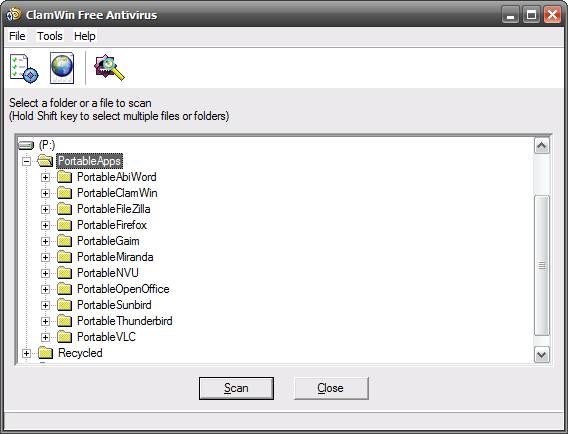
Comodo Antivirus
Одно из главных преимуществ данного антивируса — это возможность бесплатного использования в течение всего времени пользования. Регистрационный код высылается на e-mail пользователя после того, как последний пройдет процедуру регистрации на официальном сайте компании-разработчика. После того, как лицензия будет активирована, антивирус больше никогда не потребует повторной регистрации. В наличии имеются стандартные антивирусные пакеты, а возможности программы представлены следующими опциями:
- Автоматическое обновление антивирусных баз данных;
- Расширенный эвристический анализ устройств;
- Проверка всей корреспонденции пользователя на наличие вирусов;
Антивирус можно установить на Windows XP, но при этом версия сборки операционной системы должна быть SP2 и более поздняя.
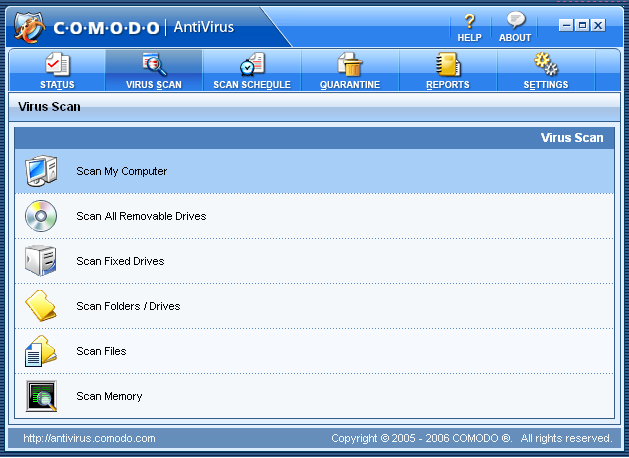
Какой из вышеперечисленных антивирусов рекомендуется установить на компьютер? Все зависит только от пользователя. В целом, антивирусные программы очень похожи и имеют практически одинаковый набор функций. Однако наиболее оптимальным вариантом будет установка BitDefender Free Edition и любой другой антивирус. Несколько установленных программ не будут создавать конфликтов и сбоев в системе. Оптимальное сочетание для защиты компьютера — это антивирусная программа, брандмауэр и антишпионская программа.
Смысл приведенного в заголовке вопроса должен быть понятным каждому, кто собирается следовать модным тенденциям и менять операционные системы, как перчатки. Пока ОС поддерживается производителем, проблем с ее эксплуатацией обычно не бывает. Разве что программы последних версий станут ругаться при установке.
Большинство поклонников XP это мало волнует – они, как не в чем ни бывало, продолжают пользоваться старыми версиями программного обеспечения. После прекращения поддержки ситуация резко меняется. Проявляется это в мелочах, но в мелочах существенных. Например, в сложностях с поддержкой старых антивирусов.
Производители антивирусных программ ориентируются не столько на потребности горстки пользователей-ретроградов, сколько на намерения производителя операционной системы. И если Microsoft не желает возиться с XP, то зачем заниматься этим антивирусным лабораториям? Встает вопрос: где достать бесплатный антивирус для ОС XP, да еще такой, который будет регулярно обновляться?
Как обстоит дело с наиболее популярными платными и бесплатными антивирусами на платформе XP, после того как MS забросила эту систему – это и есть тема нашей небольшой заметки.
Правильно ли оставаться на XP?
Есть еще одна неприятность, поджидающая пользователей, остающихся верными XP. Т. к. MS перестает выпускать заплатки безопасности, то уровень защиты ОС резко снижается. Производители вирусов продолжат свою вредоносную деятельность, а достойного отпора они не получат.
Результат – на производителя антивируса для ОС Windows XP ложиться дополнительная нагрузка, с которой он может либо не справиться, либо просто отказаться от такой возни ради небольшой доли потребителей. С другой стороны, вирусописатели обычно ориентированы на старшие версии ОС, ибо именно на них «сидит» большинство организаций, атаки на которых имеют смысл с коммерческой точки зрения. Неустойчивый баланс интересов порождает неопределенность. Лучший способ преодолеть эту неопределенность – обновить систему до последней или, как минимум, предпоследней версии. Это хороший ход для каждого, кто не привязан к «хрюшке» цепью.

Поддержка Microsoft Security Essentials прекращена для массового пользователя, хотя, например, ВМС США уговорили Майкрософт поддерживать XP на их компьютера, но удовольствие это не бесплатное.
На фоне этого парадоксом выглядят заявления владельцев старых ПК с установленной ОС Виндовс 98: вирусные атаки на их системы практически прекратились.
Как повели себя производители?
Прямо скажем – по-разному:
- Компания «Avira» гарантировала нормальную работу со своим продуктом до апреля 15-го года.
- Bitdefender – до 16-го.
- Trend Micro – будет поддерживать свой продукт до конца текущего года.
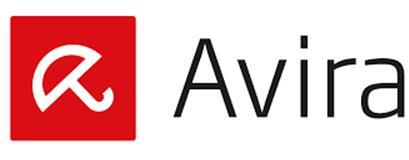 Некоторые компании, проявили чуткость к потребностям пользователей не самых новых ПК и продолжают работать с «хрюшей». В их числе «Лаборатория Касперского» - они дают гарантии до конца 2018 года. В Symantec игнорируют вопрос полностью и молчат, как партизаны. Никаких гарантий работоспособности антивирусных утилит Нортона не предоставляется. Как же быть пользователю старой системы. Выход есть – китайский антивирус «360 Total Security» производства разработчика Qihoo.
Некоторые компании, проявили чуткость к потребностям пользователей не самых новых ПК и продолжают работать с «хрюшей». В их числе «Лаборатория Касперского» - они дают гарантии до конца 2018 года. В Symantec игнорируют вопрос полностью и молчат, как партизаны. Никаких гарантий работоспособности антивирусных утилит Нортона не предоставляется. Как же быть пользователю старой системы. Выход есть – китайский антивирус «360 Total Security» производства разработчика Qihoo.
Что нужно знать об этой программе. Во-первых, то, что на совершенно бесплатна. Антивирус обладает довольно полным функционалом:
- Защищает от атак сетевые соединения, то есть работает в качестве сетевого экрана.
- Тестирует на безопасность входящую электронную почту.
- Контролирует отсутствие вирусов на подключаемых съемных носителях.
- Проверяет все устанавливаемые программы.
 Любой подозрительный код помещается программой в «песочницу», где ему блокируется доступ к жесткому диску и критически важным ресурсам системы до полной проверки на благонадежность.
Скачать программу можно по адресу.
Любой подозрительный код помещается программой в «песочницу», где ему блокируется доступ к жесткому диску и критически важным ресурсам системы до полной проверки на благонадежность.
Скачать программу можно по адресу.
Выбор бесплатного антивируса для Windows
Согласно исследованиям одной интернет-лаборатории, незащищённый компьютер, подключенный к сети Интернет, обязательно подвергнется атаке вирусов (троянов, сетевых червей и т.п.) в течении 20 минут. Чтобы не проверять достоверность этого утверждения на практике, первая программа, которую я устанавливаю на новый компьютер — это всегда антивирус. И сегодня мы рассмотрим пять бесплатных антивирусных программ, предназначенных для домашнего использования.
Microsoft Security Essentials
Microsoft Security Essentials (MSE) - бесплатное антивирусное приложение от компании Microsoft. Эта программа обеспечивает защиту компьютера в режиме реального времени и может использоваться как дома так и на предприятиях малого бизнеса (с количеством компьютеров не больше 10). Для крупных организаций существует платный аналог программы — Microsoft Forefront Client Security, который отличается только возможностью установки на серверные операционные системы и централизованным управлением.
Лицензия
Согласно лицензионному соглашению, MSE можно устанавливать на неограниченное число компьютеров для домашнего использования. Организации также могут устанавливать MSE для бесплатного использования, но только на 10 компьютеров. Что интересно, лицензионное соглашение запрещает использовать антивирус в учебных заведениях и правительственных организациях.
Обязательным условием для установки MSE является подлинность Windows. Хотя теоретически его можно установить и на пиратскую версию системы, однако Microsoft Security Essentials постоянно проверяет валидность ОС и если она не будет распознана как подлинная, то антивирус будет сообщать об этом в течении месяца, а затем отключится.
Установка
Microsoft Security Essentials поставляется как рекомендуемое обновление через Windows Update. Также программу можно загрузить с официального сайта . Установка возможна на:
- Windows XP SP3 (только x32);
Системные требования у Microsoft Security Essentials невысоки и различаются в зависимости от операционной системы. Для Windows XP достаточно процессора 500 МГц и 256 Мб оперативной памяти, для Windows 7 и Vista требуется процессор 1 ГГц и 1 Гб оперативной памяти. Также требуется разрешение экрана 800×600 пикселей, 200 Мб свободного пространства на диске и обязательное подключение к Интернету.
Сама установка происходит с помощью мастера и сводится к нажатию кнопки Далее:
В процессе установки нам будет предложено согласиться с лицензионным соглашением, присоединиться к программе улучшения качества программного обеспечения, включить брандмауэр Windows и избавиться от антивирусных программ других производителей, если они есть. Также программа установки выключает Windows Defender, входящий в состав Windows и устанавливает Windows Update в полностью автоматический режим. По окончанию установки MSE будет запущен автоматически.
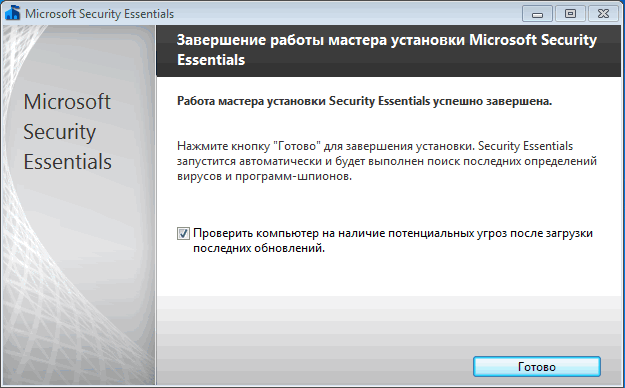
Функционал
Microsoft Security Essentials включает в себя защиту в реальном времени. При попытке запуска или установки на компьютере вирусов, шпионских или других вредоносных программ, а также при открытии подозрительных файлов и программ выдается предупреждение.

Прежде чем принять решение по отношению к подозрительному объекту, MSE ожидает реакции пользователя, а затем применяет действие по умолчанию. Перед удалением вредоносной программы создаются точки восстановления системы.
Также в MSE есть возможность полной проверки системы - запланированной и по требованию. По умолчанию MSE осуществляет запланированную проверку системы каждое воскресенье в 2:00, но только если компьютер находится в режиме ожидания. Есть три варианта проверки:
- Быстрая проверка (по умолчанию) — выполняется анализ только тех областей, которые наиболее вероятно могут быть заражены вредоносными программами;
- Полная проверка — выполняется анализ всех файлов на компьютере, в реестре, а также запущенных в этот момент программ;
- Выборочная проверка — предоставляется возможность выбрать области для сканирования.
Время запуска запланированной проверки можно изменять. Если компьютер не включен или занят в момент времени, на который запланирована проверка, Microsoft Security Essentials выполнит ее при первой же возможности, когда компьютер будет включен и неактивен.
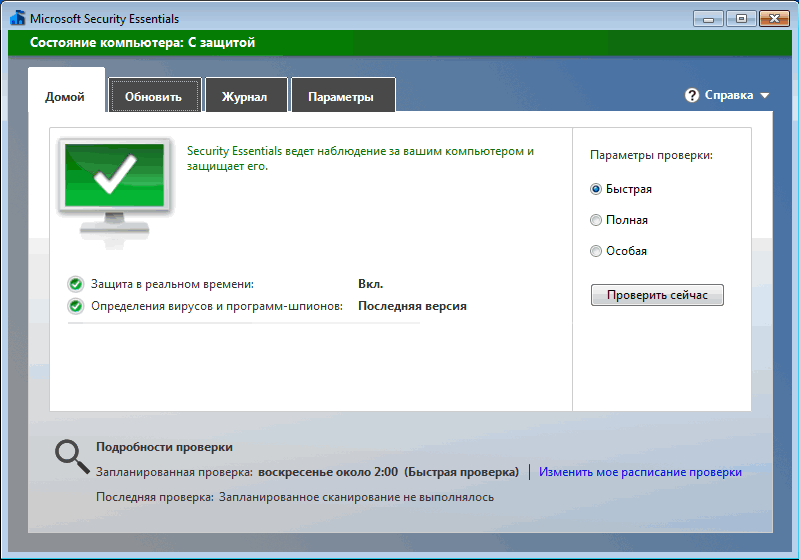
Microsoft Security Essentials автоматически проверяет наличие обновлений в Microsoft Update и загружает их, используя для этого службу автоматического обновления (Windows Update). При желании обновление можно запустить вручную, а также последние определения вирусов можно скачать и установить с Microsoft Security Portal
![]()
Настройка
Security Essentials делит угрозы на четыре уровня: «Критический», «Высокий», «Средний» или «Низкий». Для каждого уровня можно задать действие по умолчанию:
- Удалить — удаляет элемент из системы без возможности восстановления;
- Поместить в карантин — подозрительный элемент (не представляющий собой угрозы критического уровня) блокируется и помещается в карантин, откуда его можно восстановить или окончательно удалить;
- Разрешить — элемент добавляется в исключения и MSE его больше не проверяет.
Элементы можно убирать из списка исключений в любое время. В исключения можно добавлять отдельные файлы, типы файлов или их размещение, а также процессы.
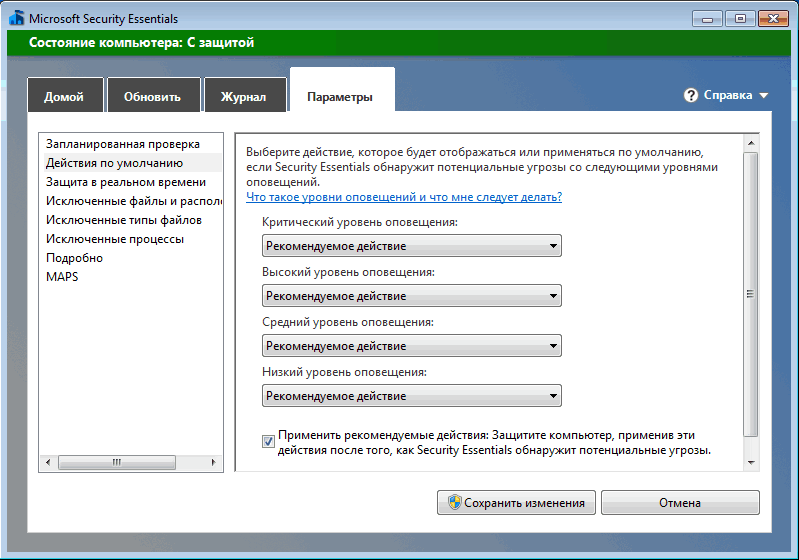
Эффективность
Эффективность защиты проверялась с помощью тестового архива, содержащего вирусы. Первоначально я планировал выяснить, все ли вирусы определит тестируемый антивирус, однако уже при попытке загрузить архив MSE определил подозрительный файл и удалил его. Загрузка удалась только после отключения антивируса, однако при включении он практически мгновенно обнаружил угрозу и опять удалил весь архив.
Резюме
Microsoft Security Essentials достаточно эффективен, прост в установке и настройке, не требует дополнительного внимания и потребляет минимум ресусов. Кроме того его официально можно использовать в коммерческих целях.
avast! Free Antivirus
Настройка
Для доступа к настройкам в первую очередь надо включить экспертный режим. Каждый компонент программы настраивается отдельно.
Для System Scanner задается режим работы (интерактивный или авто). Для автоматического режима выбирается действие по умолчанию. Если первичным действием выбрано Лечить, то можно указать вторичное действие, например, удалить файл при невозможности его вылечить. В качестве предосторожности можно указать перед любым действием копировать подозрительный файл в карантин, откуда его можно легко восстановить.
Дополнительно можно задать приоритет сканирования, чувствительность сканера и прописать исключения, не подлежащие проверке.
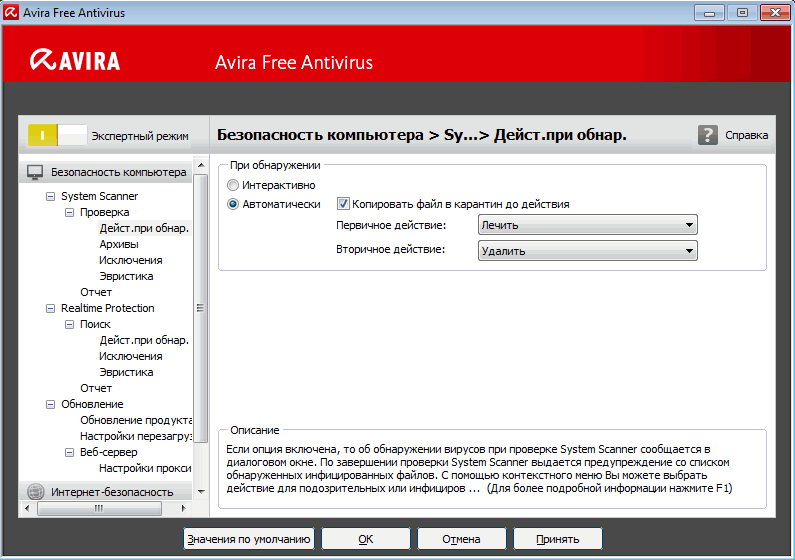
У Realtime Protection настроек практически нет — можно только записывать все действия в журнал, прописать исключения и задать уровень эвристического анализа.
Для Web Protection есть возможность выбрать режим работы и действие по умолчанию. С помощью веб-фильтра можно ограничить доступ к определенным типам файлов и данных и заблокировать нежелательные сайты.
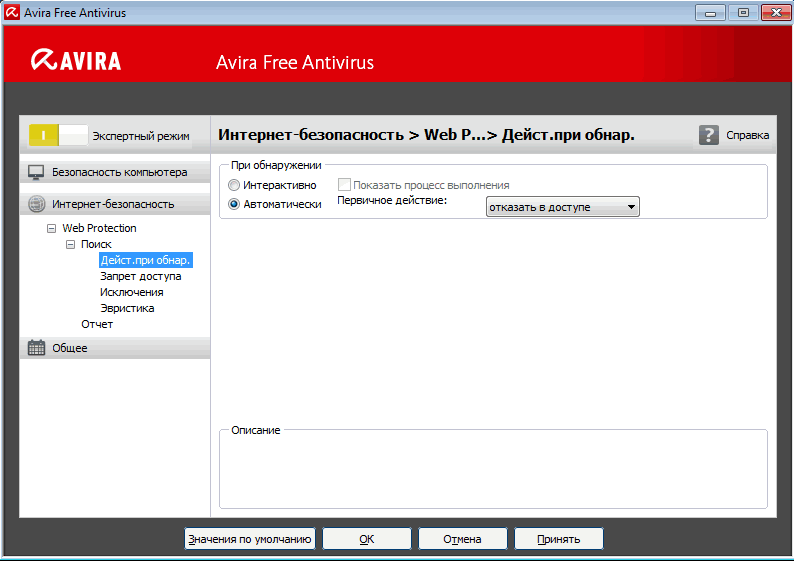
Также для всех компонентов можно настроитьуведомления, выбрать категории угроз, на которые следует реагировать и включить поддержку WMI.
Эффективность
На попытку загрузить тестовый архив с вирусами Web Protection сразу отреагировал и заблокировал доступ. Включив интерактивный режим я разрешил загрузку, но сразу по окончании загрузки архив был бесследно удален.
Резюме
Очень неплохой антивирус, быстрый и эффективный. Прост в установке и настройке, кроме того имеет подробную документацию на русском языке. Из недостатков — отсутствует проверка почты (есть только в платном варианте), несколько напрягает наличие неактивных функций в окне программы.
Comodo Antivirus
Бесплатный антивирус от компании Comodo Group , располагающейся в США. Кстати, эта щедрая компания помимо бесплатного антивируса предлагает и бесплатный файервол Comodo Firewall. Оба эти продукта входят в Comodo Internet Security, который также распространяется бесплатно. Впрочем, есть у Comodo и коммерческие продукты — Comodo Antivirus Advanced и Comodo Internet Security Pro.
Лицензия
Как следует из лицензионного соглашени, Comodo Internet Security и входящие в его состав Comodo Antivirus и Comodo Firewall можно безвозмездно применять как для персонального, так и для коммерческого использования.
Установка
Для установки необходимо загрузить инсталлятор программы со страницы загрузки . Comodo Antivirus можно установить на следующие ОС:
- Windows 7 (x32 и x64, все версии);
- Windows Vista (x32 и x64, все версии);
- Windows XP SP2 (x32, все версии).
Для работы антивирусу понадобится 152 MB ОЗУ и 400 Мб свободного места на диске.
Установка производится буквально в два клика. Сначала выбираем язык интерфейса программы:
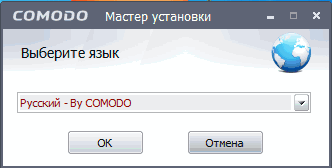
Затем жмем на кнопку «Согласен.Установить». При желании можно выбрать, устанавливать или нет дополнительные функции:
- COMODO SecureDNS — использование DNS серверов компании Comodo;
- Облачный анализ поведения приложений — использовании в реальном времени самых свежих сигнатур из онлайновой базы, а также отправку неизвестных файлов на углубленный анализ в Comodo;
- Geekbuddy — служба удаленной техподдержки (пройдя по ссылке «Опции установки»).

Дальнейший процесс не требует вмешательства пользователя. Даже по окончании программа не выдает никакого уведомления, а просто тихо запускается в фоновом режиме. Однако для окончательного завершения установки все же следует перезагрузить компьютер.
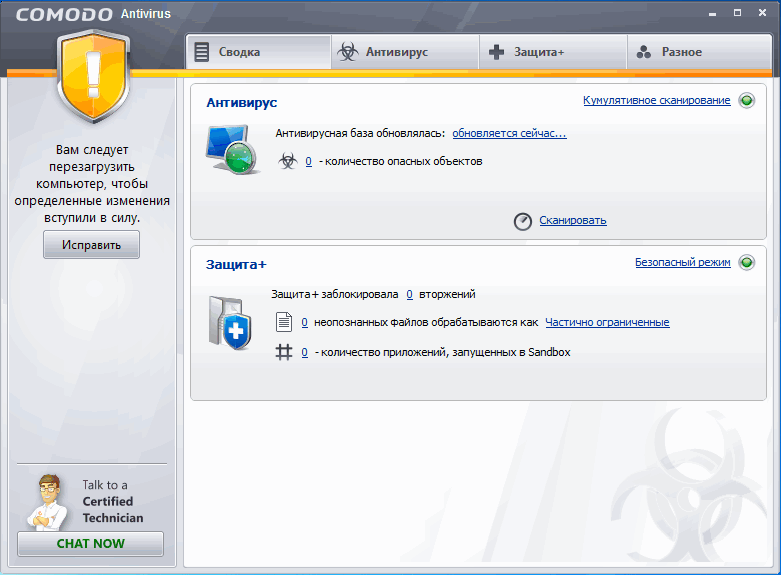
Функционал
Один из основных инструментов защиты Comodo Antivirus — это антивирусный сканер. С его помощью можно осуществлять проверку на вирусы в реальном времени, однократно или по расписанию, используя встроенный планировщик.
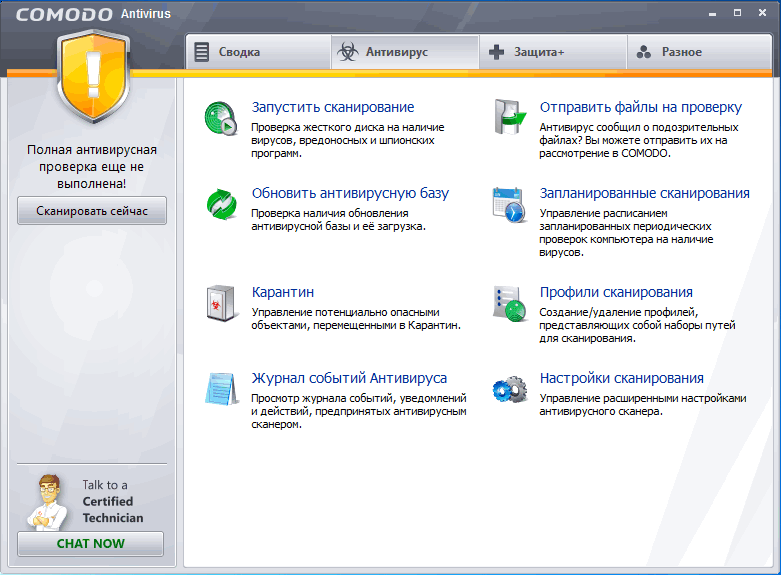
По результатам сканирования программа выдает пользователю полную информацию о найденных угрозах — местоположение зараженного файла, название вируса и степень риска. К каждому файлу можно либо применить рекомендуемое действие (по умолчанию поместить в карантин) либо оставить без изменений.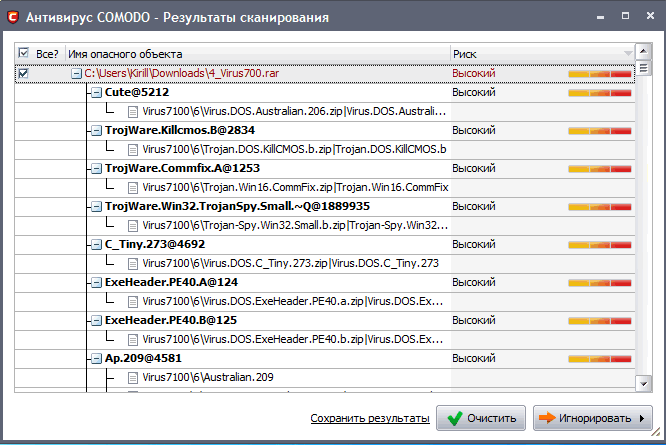
Если есть сомнения, то подозрительный файл можно отправить на проверку в Comodo. Компания Comodo поддерживает целую серверную инфраструктуру для оперативного изучения файлов, которые на текущий момент неизвестны Comodo Antivirus. Сначала они проверяются по самым актуальным базам данных доверенных и вредоносных приложений, а также антивирусом и эвристическим анализатором. Затем программа запускается в виртуальной среде, все ее действия протоколируются, обрабатываются экспертной системой и в заключение направляются техническим специалистам. В Comodo обещают, что на весь анализ уйдет не больше 15 минут, и в случае обнаружения опасности Comodo Antivirus сразу получит информацию об этом.
Cканирование осуществляется с использованием профилей (как в Avira). Однако настраиваются профиля очень гибко, для сканирования можно указать любые объекты — диски, папки или отдельные файлы.
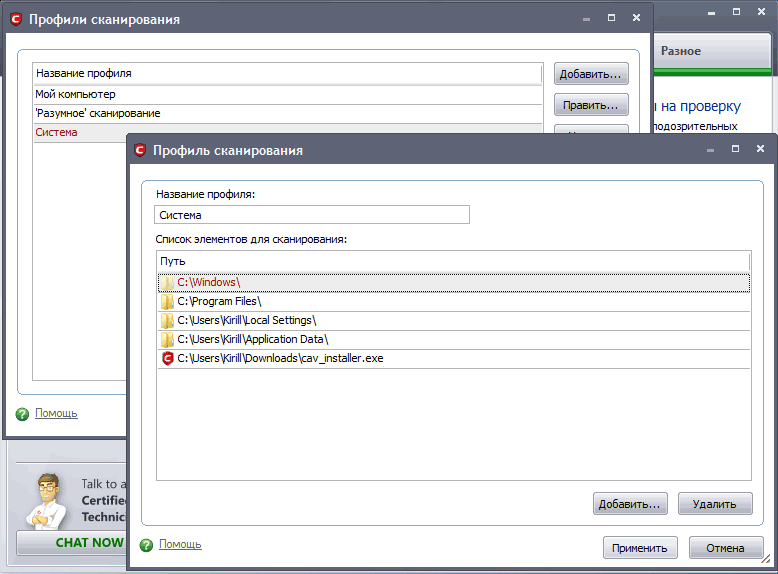
Обновлениевирусной базы производится автоматически, никаких специальных действий для этого предпринимать не надо. Также по умолчанию база автоматически обновляется перед каждым ручным или запланированным сканированием. Можно запустить обновление и вручную из окна программы.
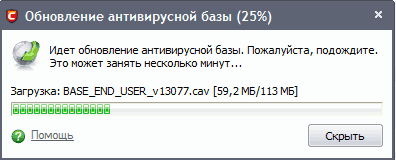
Помимо защиты от вирусов Comodo реализует так называемую проактивную защиту, основанную на выявлении вредоносных программ не по известным сигнатурам, а по специфическим, потенциально опасным действиям. Этот механизм относится к категории antimalware или HIPS (Host Intrusion Prevention System, система предотвращения вторжений). Проактивная защита осуществляет мониторинг активности программ и запрет любых подозрительных (по ее мнению) действий.
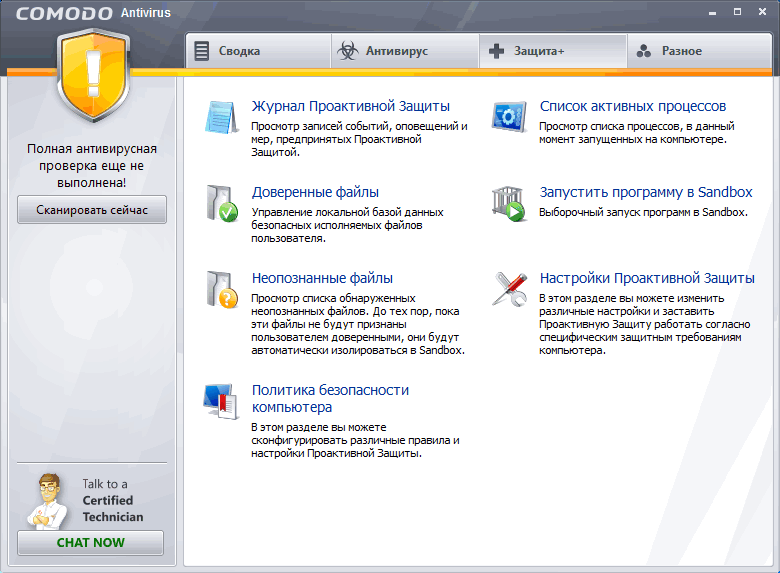
При обнаружении неизвестного приложения Comodo может запустить его в виртуальном системном окружении — песочнице (Sandbox). Установка и обновление ПО по умолчанию происходит всегда вне песочницы - во избежание последующей некорректной работы. Также если какое либо приложение заведомо вызывает сомнения, его всегда можно запустить в песочнице принудительно.
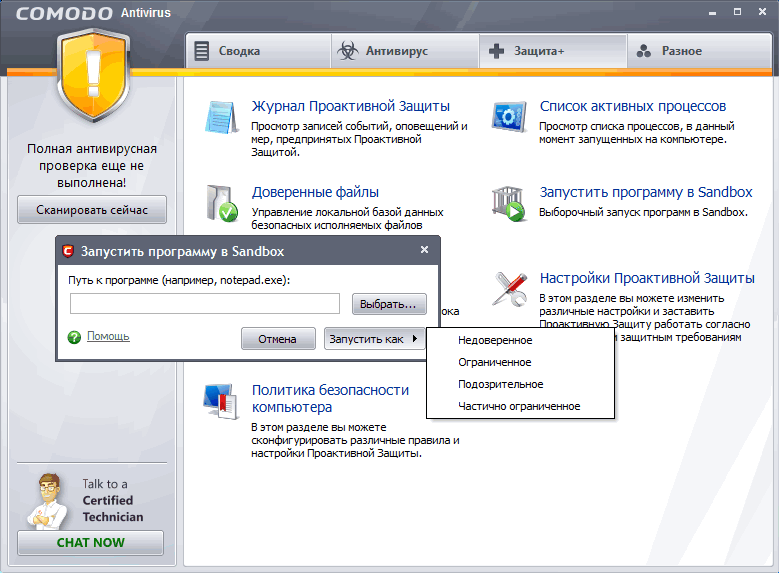
В программе есть встроенный диспетчер процессов. С его помощью можно вручную просмотреть все запущенные на компьютере процессы, проверить их и при необходимости блокировать или завершить.
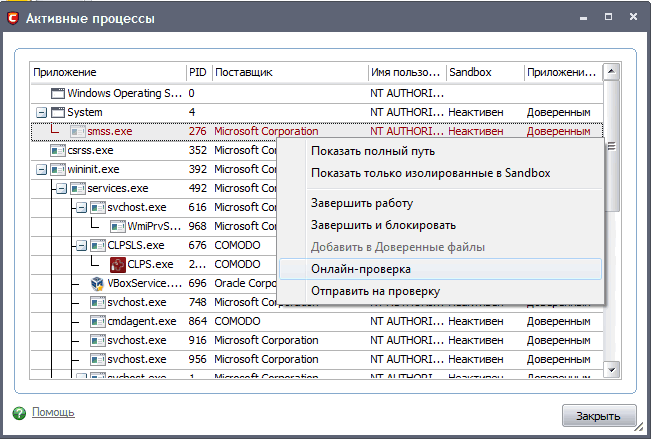
Настройка
С настройками антивируса все относительно просто. Для сканирования в реальном режиме выбирается режим сканирования и действие по умолчанию. Для запланированного сканирования можно включить автоматическое удаление найденных объектов. Для ручного и запланированного сканирования можно дополнительно задать сканирование в облаке и использование руткит сканера (по умолчанию отключено). Также можно настроить чувствительность эвристики и указать исключения, не подлежащие проверке.
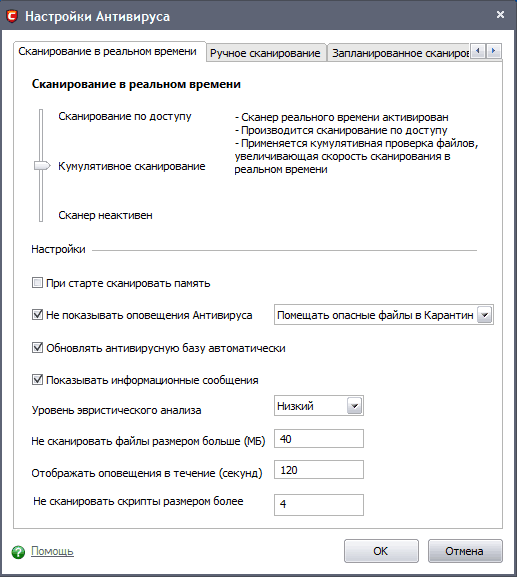
Настройка проактивной защиты гораздо сложнее. Все действия защиты регулируются политиками безопасности компьютера. К каждому приложению можно применить одну из предопределенных политик или создать новую. Политика определяет, какие действия приложению разрешены, какие запрещены, а на какие надо спросить пользователя.
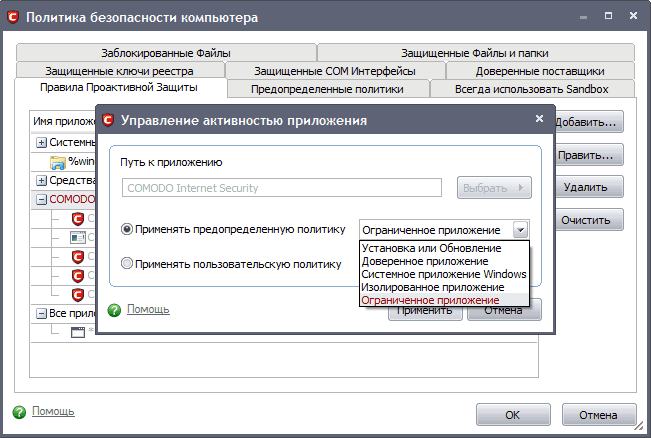
Проактивная защита имеет пять режимов работы:
- Параноидальный режим — блокируется любая программа, не описанная в политике;
- Безопасный режим — разрешает работу программ из списка безопасных файлов;
- Чистый ПК — разрешает работу всех исполняемых файлов за исключением находящихся в списке неопознанных;
- Режим обучения — разрешает запуск всех неопознаных программ и запоминает их действия;
- Защита отключена — политики не используются, все действия разрешены.
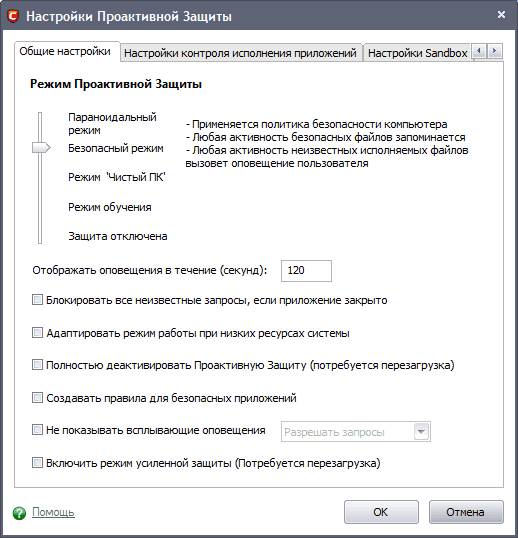
Настройки программы можно защитить от изменения паролем. Есть возможность сохранить конфигурацию программы в xml-файл и применить на другом компьютере. И еще один интересный момент — настройки удаленного управления. В них можно задать адрес сервера Endpoint Security Manager для централизованного управления.
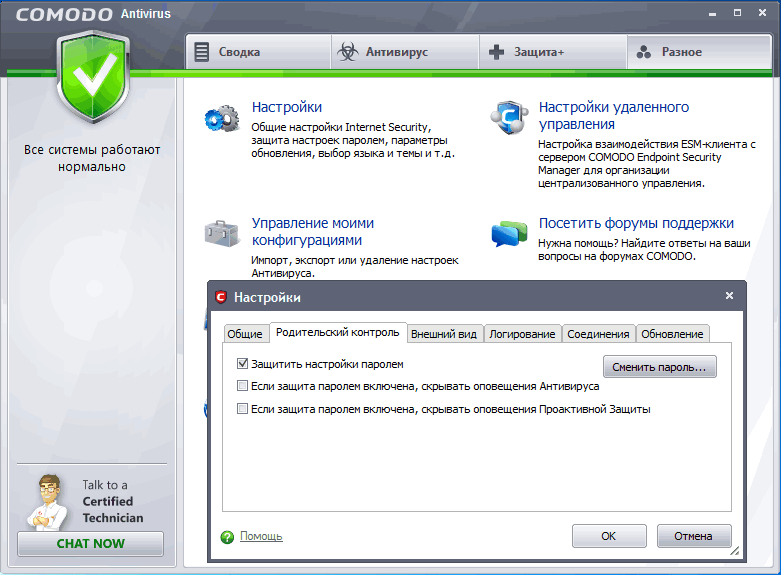
Эффективность
Тестовый архив с вирусамизагрузился без проблем, что неудивительно, учитывая отсутствие какой либо веб-защиты. При сканировании архив был обнаружен, более того, были найдены и определены все содержащиеся в нем вирусы, после чего файл переместился в карантин.
Резюме
В целом неплохой антивирус. Не очень быстрый но достаточно надежный. Благодаря использованию проактивной защиты демонстрирует отличные результаты в борьбе с неизвестными угрозами. Поддерживает централизованное управление и может использоваться в корпоративной среде без ограничений. Недостатки — отсутствие защиты для веб и почты, сложен в настройке.
Ну вот вроде все, бесплатные антивирусы закончились:). Каждый из них имеет свои особенности, плюсы и минусы. Удачи в выборе.